拖放基本功能实现
拖放是一种非常流行的用户界面模式。它的概念很简单:点击某个对象,并按住鼠标按钮不放,将 鼠标移动到另一个区域,然后释放鼠标按钮将对象“放”在这里。拖放功能也流行到了 Web 上,成为 了一些更传统的配置界面的一种候选方案。 拖放的基本概念很简单:创建一个绝对定位的元素,使其可以用鼠标移动。这个技术源自一种叫做“鼠标拖尾”的经典网页技巧。鼠标拖尾是一个或者多个图片在页面上跟着鼠标指针移动。 单元素鼠标 拖尾的基本代码需要为文档设置一个 onmousemove 事件处理程序,它总是将指定元素移动到鼠标指针 的位置,如下面的例子所示
EventUtil.addHandler(document, "mousemove", function(event){ var myDiv = document.getElementById("myDiv"); myDiv.style.left = event.clientX + "px"; myDiv.style.top = event.clientY + "px";
});在这个例子中,元素的 left 和 top 坐标设置为了 event 对象的 clientX 和 clientY 属性,这 就将元素放到了视口中指针的位置上。它的效果是一个元素始终跟随指针在页面上的移动。只要正确的 时刻(当鼠标按钮按下的时候)实现该功能,并在之后删除它(当释放鼠标按钮时),就可以实现拖放了。最简单的拖放界面可用以下代码实现:
var DragDrop = function(){ var dragging = null; function handleEvent(event){ //获取事件和目标event = EventUtil.getEvent(event); var target = EventUtil.getTarget(event); //确定事件类型switch(event.type){ case "mousedown": if (target.className.indexOf("draggable") > -1){ dragging = target; } break; case "mousemove": if (dragging !== null){ //指定位置dragging.style.left = event.clientX + "px"; dragging.style.top = event.clientY + "px"; } break; case "mouseup": dragging = null; break; } }; //公共接口return { enable: function(){ EventUtil.addHandler(document, "mousedown", handleEvent); EventUtil.addHandler(document, "mousemove", handleEvent); EventUtil.addHandler(document, "mouseup", handleEvent); },
disable: function(){ EventUtil.removeHandler(document, "mousedown", handleEvent); EventUtil.removeHandler(document, "mousemove", handleEvent); EventUtil.removeHandler(document, "mouseup", handleEvent); } }
}();DragDrop 对象封装了拖放的所有基本功能。这是一个单例对象,并使用了模块模式来隐藏某些实 现细节。dragging 变量起初是 null,将会存放被拖动的元素,所以当该变量不为 null 时,就知道正在拖动某个东西。handleEvent()函数处理拖放功能中的所有的三个鼠标事件。它首先获取 event 对 象和事件目标的引用。之后,用一个 switch 语句确定要触发哪个事件样式。当 mousedown 事件发生时,会检target 的 class 是否包含"draggable"类,如果是,那么将 target 存放到 dragging 中。这个技巧可以很方便地通过标记语言而非 JavaScript 脚本来确定可拖动的元素。
handleEvent()的 mousemove 情况和前面的代码一样,不过要检查 dragging 是否为 null。当 它不是 null,就知道 dragging 就是要拖动的元素,这样就会把它放到恰当的位置上。mouseup 情况就仅仅是将 dragging 重置为 null,让 mousemove 事件中的判断失效。
DragDrop 还有两个公共方法:enable()和 disable(),它们只是相应添加和删除所有的事件处理程序。这两个函数提供了额外的对拖放功能的控制手段。
要使用 DragDrop 对象,只要在页面上包含这些代码并调用 enable()。拖放会自动针对所有包含 "draggable"类的元素启用,如下例所示:
<div class="draggable" style="position:absolute; background:red"> </div>注意:为了元素能被拖放,它必须是绝对定位的。
修缮拖放功能
当你试了上面的例子之后,你会发现元素的左上角总是和指针在一起。这个结果对用户来说有一点 不爽,因为当鼠标开始移动的时候,元素好像是突然跳了一下。理想情况是,这个动作应该看上去好像 这个元素是被指针“拾起”的,也就是说当在拖动元素的时候,用户点击的那一点就是指针应该保持的 位置
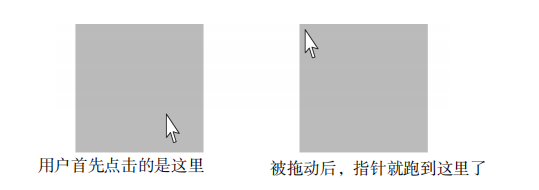
要达到需要的效果,必须做一些额外的计算。你需要计算元素左上角和指针位置之间的差值。这个 差值应该在 mousedown 事件发生的时候确定,并且一直保持,直到 mouseup 事件发生。通过将 event 的 clientX 和 clientY 属性与该元素的 offsetLeft 和 offsetTop 属性进行比较,就可以算出水平方向和垂直方向上需要多少空间
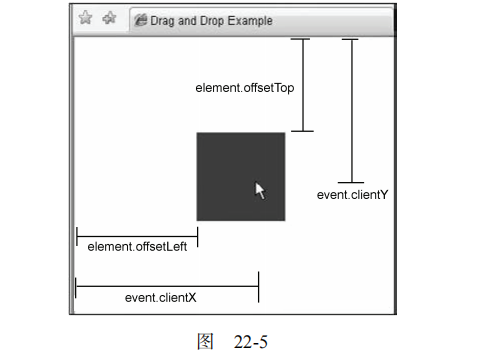
为了保存 x 和 y 坐标上的差值,还需要几个变量。diffX 和 diffY 这些变量需要在 onmousemove 事件处理程序中用到,来对元素进行适当的定位,如下面的例子所示。
var DragDrop = function(){ var dragging = null; diffX = 0; diffY = 0; function handleEvent(event){ //获取事件和目标event = EventUtil.getEvent(event); var target = EventUtil.getTarget(event); //确定事件类型switch(event.type){ case "mousedown": if (target.className.indexOf("draggable") > -1){ dragging = target; diffX = event.clientX - target.offsetLeft; diffY = event.clientY - target.offsetTop; } break; case "mousemove": if (dragging !== null){ //指定位置dragging.style.left = (event.clientX - diffX) + "px"; dragging.style.top = (event.clientY - diffY) + "px"; } break; case "mouseup":
dragging = null; break; } }; //公共接口return { enable: function(){ EventUtil.addHandler(document, "mousedown", handleEvent); EventUtil.addHandler(document, "mousemove", handleEvent); EventUtil.addHandler(document, "mouseup", handleEvent); }, disable: function(){ EventUtil.removeHandler(document, "mousedown", handleEvent); EventUtil.removeHandler(document, "mousemove", handleEvent); EventUtil.removeHandler(document, "mouseup", handleEvent); } }
}();diffX 和 diffY 变量是私有的,因为只有 handleEvent()函数需要用到它们。当 mousedown 事件发生时,通过 clientX 减去目标的 offsetLeft,clientY 减去目标的 offsetTop,可以计算到这两个变量的值。当触发了 mousemove 事件后,就可以使用这些变量从指针坐标中减去,得到最终的坐 标。最后得到一个更加平滑的拖动体验,更加符合用户所期望的方式。
添加自定义事件
拖放功能还不能真正应用起来,除非能知道什么时候拖动开始了。从这点上看,前面的代码没有提供任何方法表示拖动开始、正在拖动或者已经结束。这时,可以使用自定义事件来指示这几个事件的发生,让应用的其他部分与拖动功能进行交互。
由于 DragDrop 对象是一个使用了模块模式的单例,所以需要进行一些更改来使用 EventTarget类型。首先,创建一个新的 EventTarget 对象,然后添加 enable()和 disable()方法,最后返回这个对象。看以下内容。
var DragDrop = function(){ var dragdrop = new EventTarget(), dragging = null, diffX = 0, diffY = 0; function handleEvent(event){ //获取事件和对象event = EventUtil.getEvent(event); var target = EventUtil.getTarget(event); //确定事件类型switch(event.type){ case "mousedown": if (target.className.indexOf("draggable") > -1){ dragging = target; diffX = event.clientX - target.offsetLeft; diffY = event.clientY - target.offsetTop; dragdrop.fire({type:"dragstart", target: dragging, x: event.clientX, y: event.clientY}); } break; case "mousemove": if (dragging !== null){ //指定位置dragging.style.left = (event.clientX - diffX) + "px"; dragging.style.top = (event.clientY - diffY) + "px"; //触发自定义事件dragdrop.fire({type:"drag", target: dragging, x: event.clientX, y: event.clientY}); } break; case "mouseup": dragdrop.fire({type:"dragend", target: dragging, x: event.clientX, y: event.clientY}); dragging = null; break; } }; //公共接口dragdrop.enable = function(){ EventUtil.addHandler(document, "mousedown", handleEvent); EventUtil.addHandler(document, "mousemove", handleEvent); EventUtil.addHandler(document, "mouseup", handleEvent); }; dragdrop.disable = function(){ EventUtil.removeHandler(document, "mousedown", handleEvent); EventUtil.removeHandler(document, "mousemove", handleEvent); EventUtil.removeHandler(document, "mouseup", handleEvent); }; return dragdrop;
}();这段代码定义了三个事件:dragstart、drag 和 dragend。它们都将被拖动的元素设置为了 target,并给出了 x 和 y 属性来表示当前的位置。它们触发于 dragdrop 对象上,之后在返回对象前给对象增加 enable()和 disable()方法。这些模块模式中的细小更改令 DragDrop 对象支持了事件,如下:
DragDrop.addHandler("dragstart", function(event){ var status = document.getElementById("status"); status.innerHTML = "Started dragging " + event.target.id;
});
DragDrop.addHandler("drag", function(event){ var status = document.getElementById("status"); status.innerHTML += "<br/> Dragged " + event.target.id + " to (" + event.x + "," + event.y + ")";
});
DragDrop.addHandler("dragend", function(event){ var status = document.getElementById("status"); status.innerHTML += "<br/> Dropped " + event.target.id + " at (" + event.x + "," + event.y + ")";
});这里,为 DragDrop 对象的每个事件添加了事件处理程序。还使用了一个元素来实现被拖动的元素当前的状态和位置。一旦元素被放下了,就可以看到从它一开始被拖动之后经过的所有的中间步骤。
为 DragDrop 添加自定义事件可以使这个对象更健壮,它将可以在网络应用中处理复杂的拖放功能。
生活
这周一直都很忙,先是参观小组和招新宣讲会,之后是面试,中间参杂着学校官网的评比,视频项目后台进度几乎是0,连着好几天中午都没休息了,另外一个搭档也挺辛苦的,今天晚上的假期必须好好睡觉~
下周计划
首当其冲的肯定是项目了,下周要好好赶赶了。
当然啦,我也是有组员的人儿啦~。
感觉都很乖,都很好,也很看好他们,希望他们通过自己的努力,取得令自己满意的成绩,加油,追梦人!!

分享最近喜欢的一首歌儿 《GO GO GO GO》~~~~~~~~~~~~~~~

![P4451 [国家集训队] 整数的lqp拆分](http://pic.xiahunao.cn/P4451 [国家集训队] 整数的lqp拆分)









)


: strncpy)



+Kubeedgev1.10.0部署教程详解)
